Node.js es un entorno de tiempo de ejecución JavaScript back-end, multiplataforma y de código abierto creado en el motor V8 de Chrome para crear aplicaciones de red y API back-end rápidas y escalables. Node.js utiliza un módulo de E/S sin bloqueo controlado por eventos que lo hace muy liviano y práctico. Es una opción fantástica para aplicaciones en tiempo real con uso intensivo de datos que se ejecutan en dispositivos distribuidos.
NPM es un administrador de paquetes para el lenguaje de programación JavaScript mantenido por NPM, Inc. NPM es el administrador de paquetes predeterminado para el entorno de tiempo de ejecución de JavaScript Node.js y podría decirse que es el repositorio más disponible para los paquetes de Node.JS.
En el siguiente tutorial, aprenderá cómo instalar Node.JS de varias maneras desde el repositorio fuente del nodo en Debian 11 Bullseye.
Requisitos
- SO recomendado: Diana de Debian 11
- Cuenta de usuario: Una cuenta de usuario con privilegios sudo o acceso raíz (comando su) .
- Paquetes requeridos:
Actualización del sistema operativo
Actualice su Debian 11 sistema operativo para asegurarse de que todos los paquetes existentes estén actualizados:
sudo apt update && sudo apt upgradeAcceso raíz o Sudo
De forma predeterminada, cuando crea su cuenta al inicio con Debian en comparación con otras distribuciones, no recibe automáticamente el estado de sudoers. Debe tener acceso a la contraseña raíz para usar el comando su o visite nuestro tutorial sobre cómo agregar un usuario a Sudoers en Debian.
Instalar Node.JS 14 LTS desde NodeSource
La primera opción es instalar Node.JS 14 LTS desde el repositorio de NodeSource. Los nuevos usuarios y desarrolladores no sabían lo que significa LTS Soporte a largo plazo y es la versión recomendada para la mayoría de los usuarios. Las líneas de lanzamiento de LTS se enfocan en la estabilidad, el soporte extendido y brindan una plataforma confiable para aplicaciones de cualquier escala. La mayoría de los usuarios y empresas de Node.js están en líneas de soporte a largo plazo.
Para instalar Node.JS 14 LTS desde la fuente, use el siguiente comando curl :
sudo curl -fsSL https://deb.nodesource.com/setup_lts.x | sudo bash -A continuación, ejecute el comando de instalación apt de la siguiente manera para instalar node.js LTS 14:
npmPara verificar la instalación y confirmar la compilación de la versión de NPM, use el siguiente comando:
npm -vEjemplo de salida:
6.14.15Dado que puede estar intercambiando versiones de Node.js, es una buena idea verificar usando el comando de política apt-cache también:
sudo apt-cache policy nodejsEjemplo de salida:
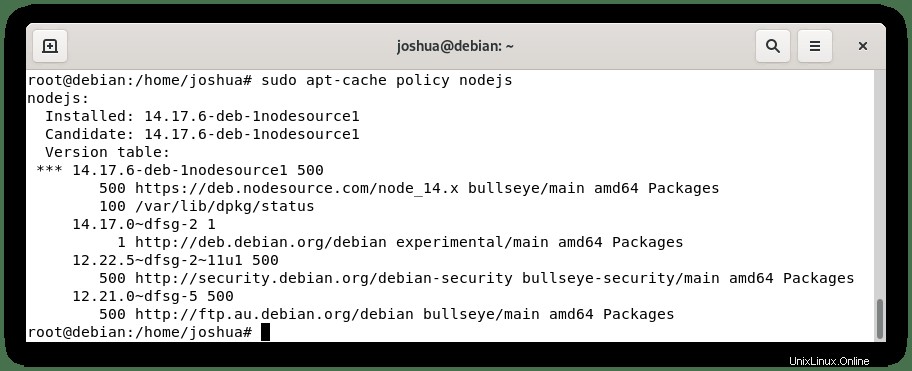
Como arriba, puede ver el setup_14.x correcto la rama está instalada.
Para eliminar Node.JS 14 LTS, use el siguiente comando:
sudo apt autoremove nodejs
sudo rm /etc/apt/sources.list.d/nodesource.listInstalar Node.JS 16 desde NodeSource
La segunda opción para tener la última versión absoluta de Node.js, deberá instalar Node.js 16. En el lado positivo de usar Node.js 16, siempre tendrá la compilación más reciente.
Para instalar Node.JS 16 desde NodeSource, use el siguiente comando curl :
sudo curl -fsSL https://deb.nodesource.com/setup_16.x | sudo bash -A continuación, ejecute el comando de instalación apt de la siguiente manera para instalar node.js 16:
sudo apt install nodejsPara verificar la instalación y confirmar la versión compilada de node.js, use el siguiente comando:
npm -vEjemplo de salida:
7.24.0Dado que puede estar intercambiando versiones de Node.js, es una buena idea verificar usando el comando de política apt-cache también:
sudo apt-cache policy nodejsEjemplo de salida:
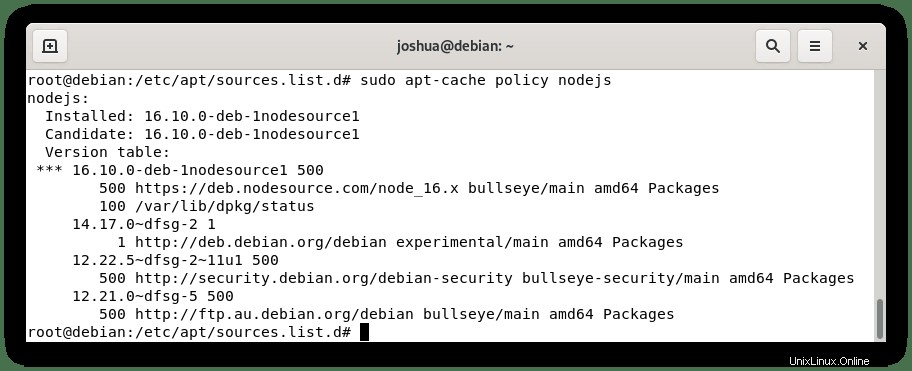
Como arriba, puede ver el setup_16.x correcto la rama está instalada.
Para eliminar Node.JS 16, use el siguiente comando:
sudo apt autoremove nodejs
sudo rm /etc/apt/sources.list.d/nodesource.listActualizando Node.JS 14, 14LTS y 16 fuente
Para actualizar Node.JS, el repositorio se agregó a su directorio de lista de fuentes de APT, donde puede extraer futuras actualizaciones, lo que significa que no necesita volver a descargar cada vez que sale una nueva actualización. Para buscar actualizaciones usando el comando apt update :
sudo apt upgradeSi hay una actualización disponible, use el comando de actualización apt :
sudo apt upgradeDebe verificar regularmente si hay actualizaciones para todo su sistema, por lo que debe detectar rápidamente cualquier nueva adición.
Opcional. Instale Node.js con NVM
Un método alternativo para instalar Node.js en Debian es usar NVM, que es la abreviatura de “Node Version Manager”. Esta útil herramienta funciona como una línea de comando para instale y administre múltiples versiones de Node.js en su sistema. Esto puede ahorrar bastante tiempo yendo y viniendo entre versiones.
Para descargar, visite la página de lanzamiento de Github para obtener la última versión.
Solo ejemplo:
curl -o- https://raw.githubusercontent.com/nvm-sh/nvm/v0.38.0/install.sh | bashEjemplo de salida si se instaló correctamente:
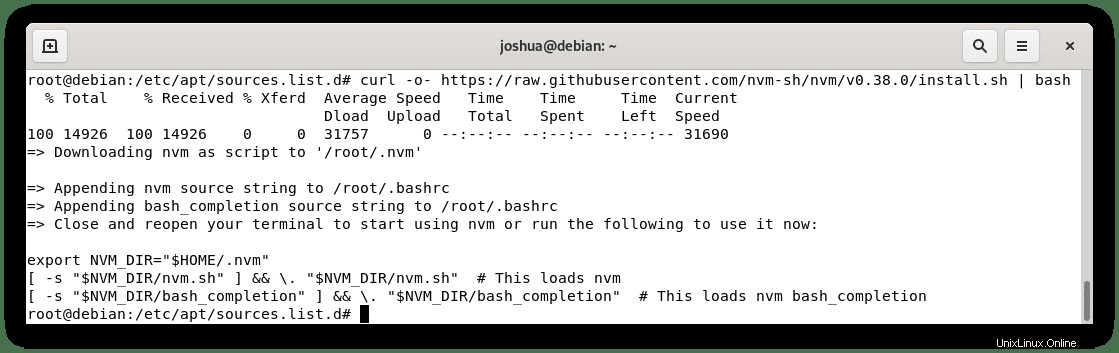
Una vez instalado, ejecute el comando de exportación o reinicie su terminal para activar NVM. A continuación, verifique la versión de NVM con el siguiente comando de terminal:
nvm --versionEjemplo de salida:
0.38.0A continuación, utilice el comando nvm list-remote para listar todas las versiones de nodos disponibles:
nvm list-remoteEjemplo de salida:

Tenga en cuenta que esta lista es extensa cuando se usa el comando como la imagen de arriba es solo una muestra impresa.
A continuación, instale una versión específica de Node de la lista de resultados anterior. La sintaxis sería nvm install
Solo ejemplo:
nvm install 16.9.1Ejemplo de salida:
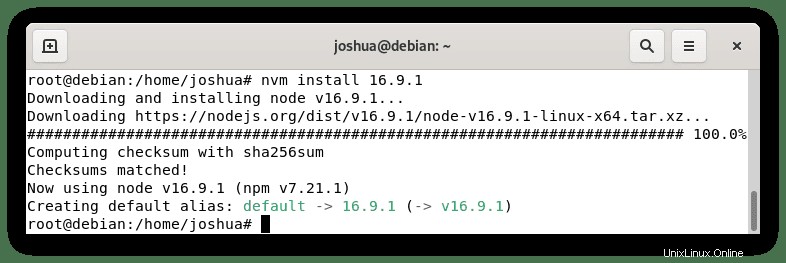
Por lo general, al usar NVM, probablemente tendrá instalada más de una versión de Node.js. Para listar todas las versiones en su sistema, use el siguiente comando:
nvm lsEjemplo de salida:
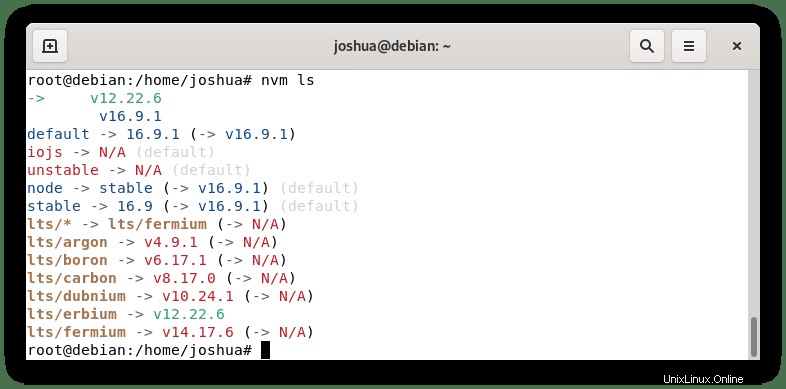
Desde la lista de salida, puede ejecutar o cambiar a una versión específica de la siguiente manera:
nvm use 12.22.6Ejemplo de salida:
